海狸构建器键盘快捷键(您的设计速度加倍)
已发表: 2025-06-19 Beaver Builder模板市场!开始在助理.pro


是否想在Beaver Builder中更快地构建页面?您不需要额外的插件,只是键盘。这10个必需的海狸构建器键盘快捷键可让您立即访问工具,视图和设置。将您的设计时间切成两半,提高生产力,并简化本周的工作流程!
点击菜单浪费时间。键盘快捷键可以立即消除不必要的鼠标运动和访问工具。您将更快地设计,更有效地工作并更快地完成项目。

我发现以下海狸构建器键盘快捷键对于不断滚动和点击会减慢您的复杂页面特别有价值。
快捷方式: Ctrl + U (Windows) / Cmd + U (Mac)
访问全局布局设置,CSS,JavaScript和行形状。在没有菜单导航的情况下直接跳到网站范围的配置:
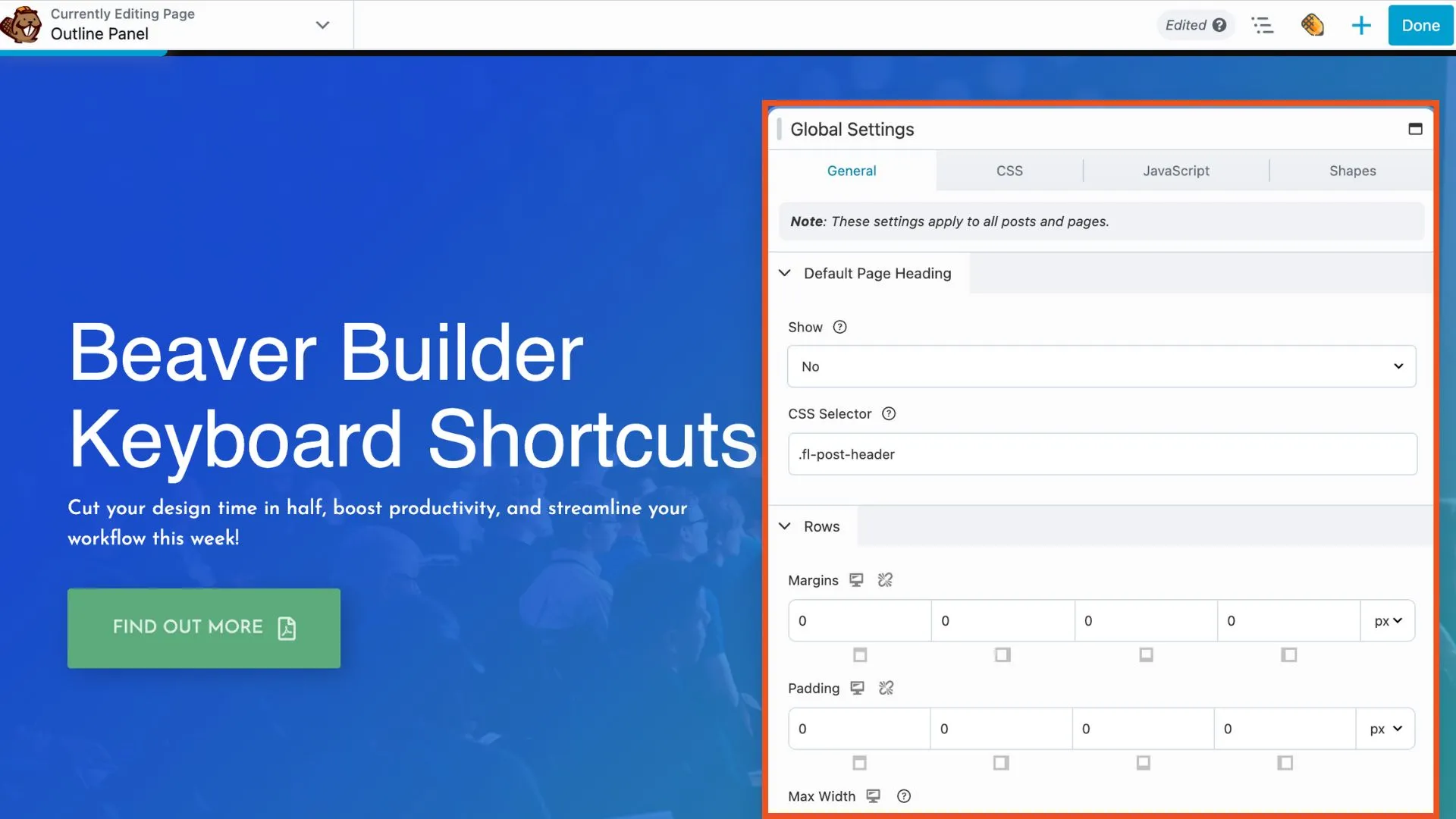
快捷方式: Ctrl Y , (Windows) / Cmd Y , (Mac)
需要在页面级别添加或编辑CSS和JavaScript吗?使用此键盘快捷键立即打开布局设置弹出窗口。
快捷方式: P
通过不同的设备尺寸预览您的页面。非常适合客户演示和最终设计评论。按“继续编辑”返回建造者。
快捷方式: R
创建在所有设备上工作的响应式布局。按R以响应式编辑模式打开设计。反复按R循环浏览移动,平板电脑和桌面视图:
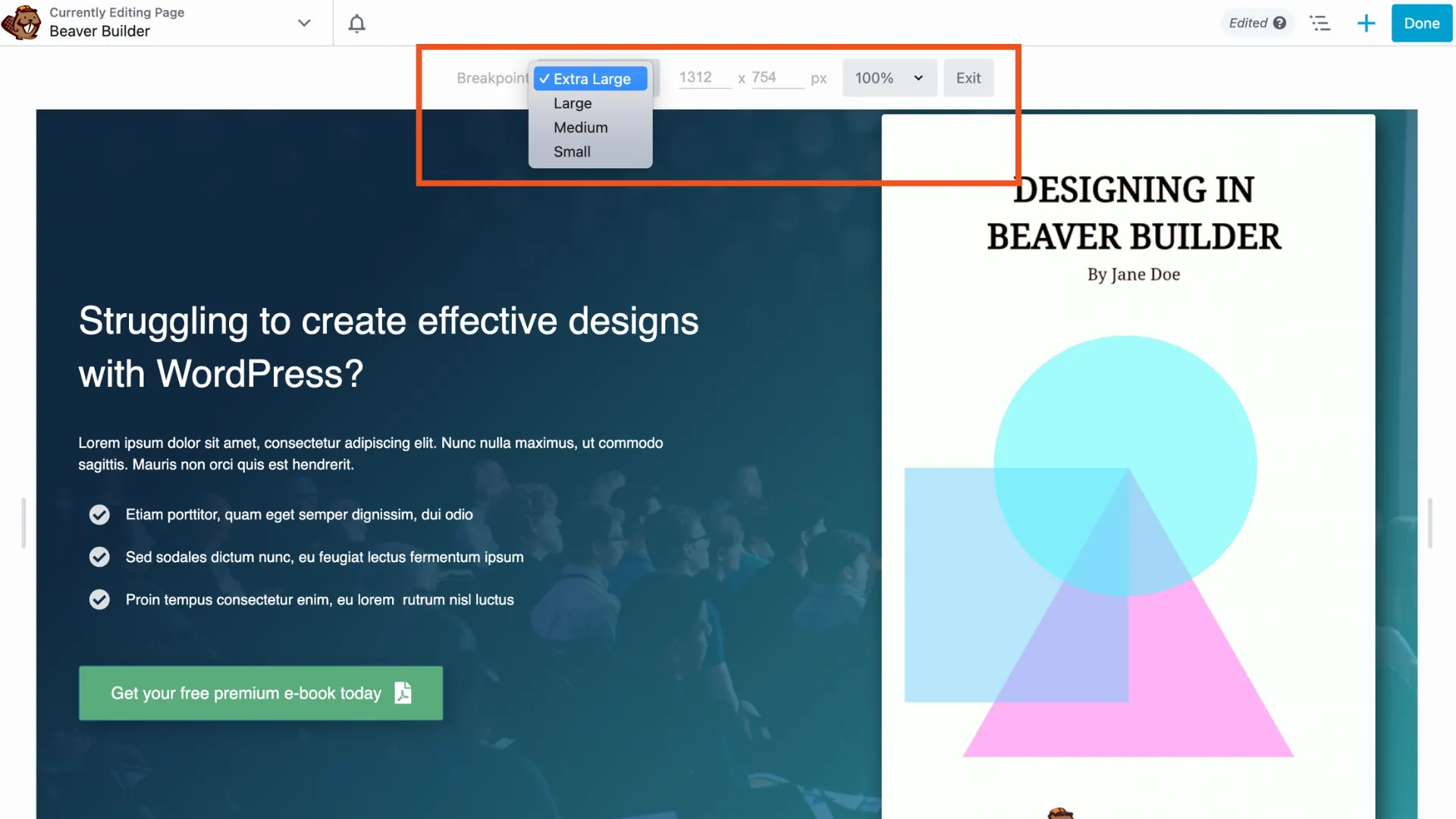
快捷方式:
JKL;打开内容面板,以打开指示选项卡(模块,行,模板和保存)的选项。每个选项卡分为组。单击组框以导航到该选项卡的其他组。
快捷方式: Ctrl + I (Windows) / Cmd + I (Mac)
寻找特定的模块?此键盘快捷键使您可以向右跳到模块搜索以快速落入模块:
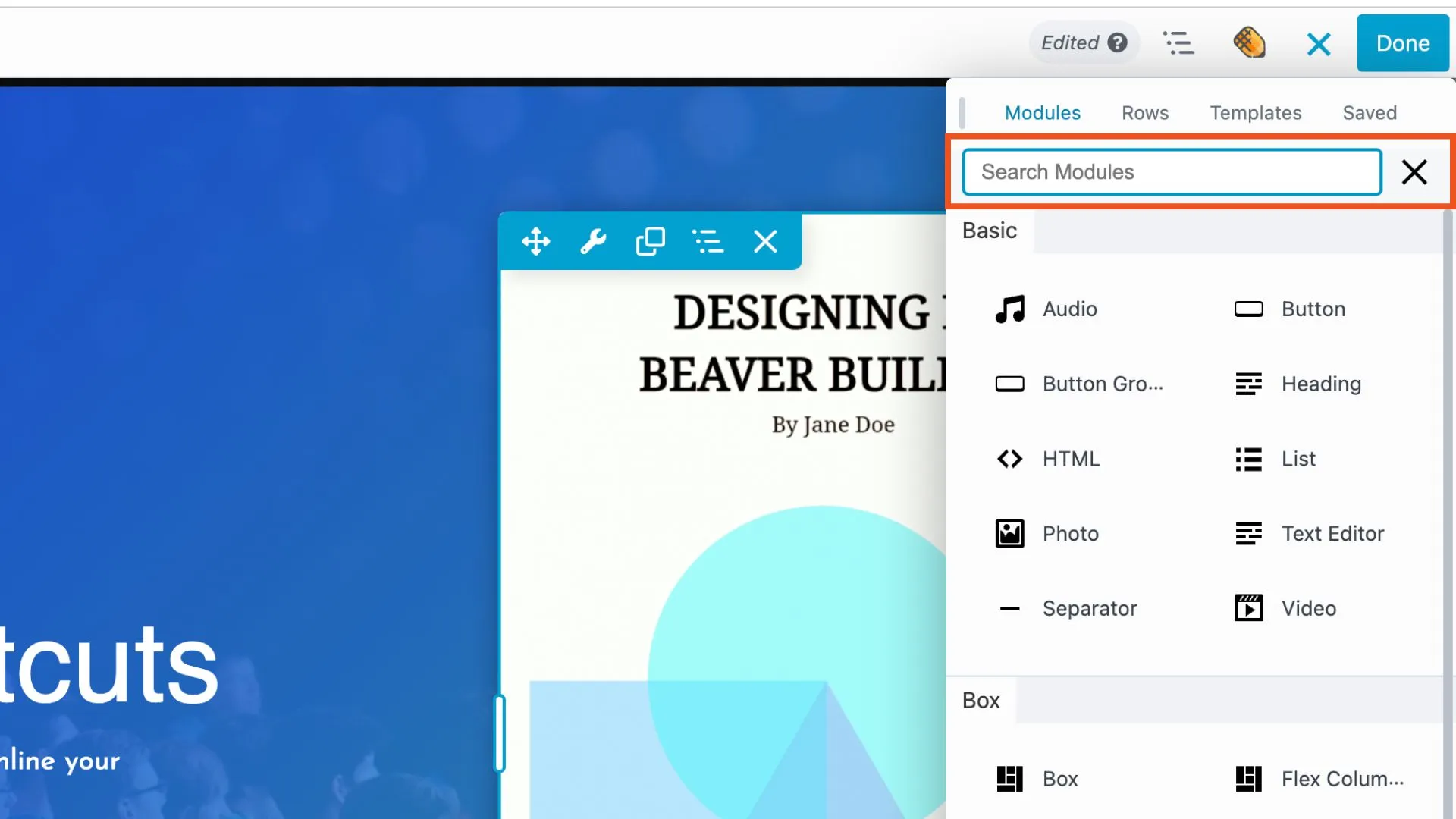
快捷方式: Ctrl + Z (Windows) / Cmd + Z (MAC)
扭转您的最后一个动作。从工具>“历史记录”中循环通过您的编辑历史记录。
快捷方式: Ctrl + Shift + Z (Windows) / Cmd + Shift + Z (Mac)
恢复您的最后一个撤消更改。比较设计迭代至关重要。
快捷方式: Shift + O
一目了然地查看您的页面结构。使用轮廓面板轻松导航复杂页面层次结构:
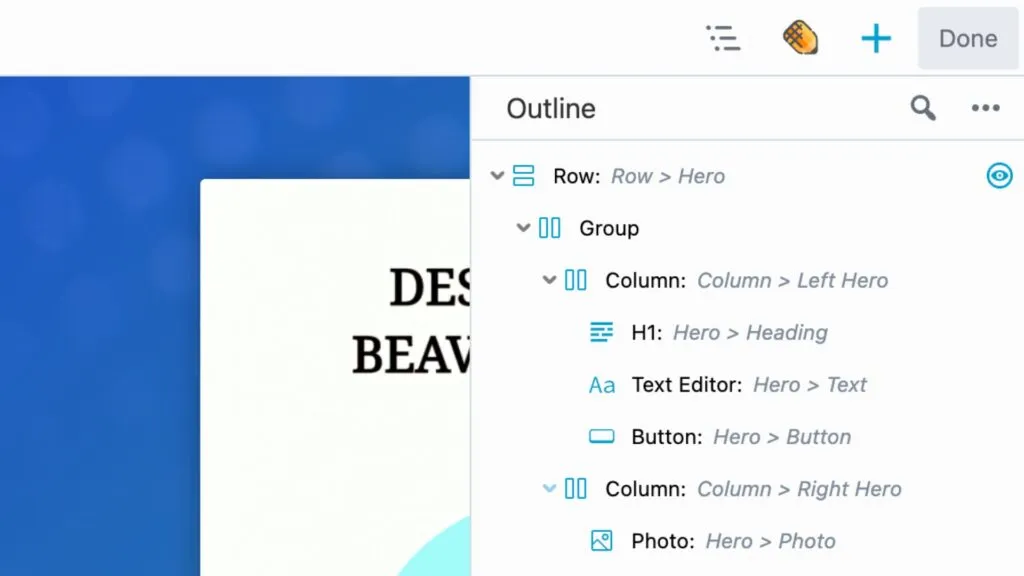
快捷方式: Shift + T
在轮廓面板中展开或折叠元素列表。简化复杂布局的导航。
不要尝试一次记住全部十个。从与当前工作流程匹配的2-3开始。例如:
Shift + U (Windows) / Cmd + U (MAC)R练习单击设备尺寸Shift + O和Shift + T轻松使用轮廓面板每天预留5分钟的时间,并在此期间使用快捷方式。在一周之内,他们将成为第二天性。
您知道您可以更改Beaver Builder的默认键盘快捷键以匹配您的工作流程吗?无论您是喜欢不同的密钥组合还是想避免与其他工具发生冲突,都可以量身定制快捷方式以适合自己的偏好。
请按照本指南了解如何使用简单的代码段来自定义键盘快捷键。您可以重新分配钥匙,以诸如打开设置,切换视图等等之类的操作。
这对于具有共享工作流程的高级用户或团队特别有用。使海狸建造者按照您的方式工作。
是否想超越海狸构建器键盘快捷键?尝试Commandui,一个WordPress插件,可在您的站点中添加命令栏。这使您可以立即访问几乎所有操作,而无需您在网站上的位置:
通过最新的Beaver Builder Integration,您可以直接从Commandui启动到Beaver Builder。这是一个聪明,节省时间的升级到您的工作流程,与键盘快捷键完美搭配。
这些键盘快捷键大大缩短了设计时间。更少的点击意味着更多的创建。对于客户工作和多个项目,这些时间节省很快就会繁殖。
想要更多键盘快捷键吗?查看完整的Beaver Builder键盘快捷键文档
快乐的建筑!
留下评论取消回复